静止画を共有する
撮影した静止画は、アプリケーションから直接、TwitterやFacebookなどのSNSに投稿できます。カメラに保存された静止画を投稿するには、カメラとスマートフォンの接続設定を行う必要があります。(スマートフォンと接続する)
-
カメラの電源ボタンを押して、電源をオンにする
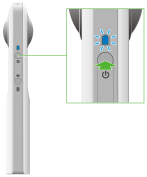
-
無線ボタンを押して、無線機能をオンにする
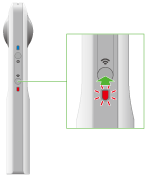
- 無線ランプが赤く点灯します。
- 電源をオンにしたときに、無線ランプが赤く点灯した場合は、この操作は不要です。
- スマートフォンのWi-Fi設定で、カメラのSSIDを選ぶ
-
スマートフォン用アプリケーションを起動する
- 無線ランプが青く点灯します。
-
[アプリ]または[カメラ]を選ぶ
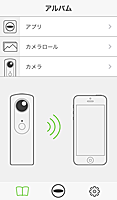
- [アプリ]:スマートフォンに転送された静止画を共有できます。
- [カメラ]:カメラの内蔵メモリーに保存されている静止画を共有できます。
-
投稿したい静止画をタップする
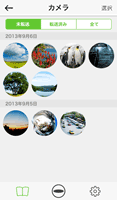
- ビューアーに静止画が表示されます。
-
画面をタップしてボタンを表示し、[アプリ]内の静止画の場合は
 、[カメラ]内の静止画の場合は[共有]をタップする
、[カメラ]内の静止画の場合は[共有]をタップする

- 投稿画面が表示されます。
-
投稿したいテキストを入力する
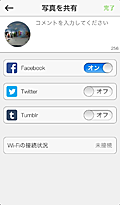
- 投稿画面が表示されます。
- 投稿するSNSを選ぶ
-
[完了]をタップする
- SNSのアカウントを登録していない場合は、設定画面が表示されます。設定完了後に静止画がアップされます。
ご注意
- スマートフォンのアプリケーションから動画を投稿することはできません。
- Wi-Fiでカメラとスマートフォンを接続している場合でも、手順10で共有するときに3GまたはLTE回線を使用するため、それらが通信可能な場所で操作する必要があります。Wi-Fi経由で共有したい場合は、Wi-Fi接続を公衆無線LANのアクセスポイントに変更してください。
- Androidアプリを使用してスマートフォンとカメラをWi-Fi接続している場合、投稿する際にネットワーク接続の切り替えが必要となります。 そのため、投稿後にカメラとスマートフォンを接続して使用する場合は、再接続を行ってください。
メモ
- 静止画は専用の表示サイトtheta360.comにアップされ、SNSにはアップした静止画へのリンクが投稿されます。
- 撮影時にPhoto Sphere XMPメタデータが保存されます。Photo Sphere XMPメタデータが追加された静止画は全天球イメージとして、Googleの各サービス(ギャラリー、Googleマップ、ビュー、Google+、写真など)で、共有したり、閲覧したりできます。